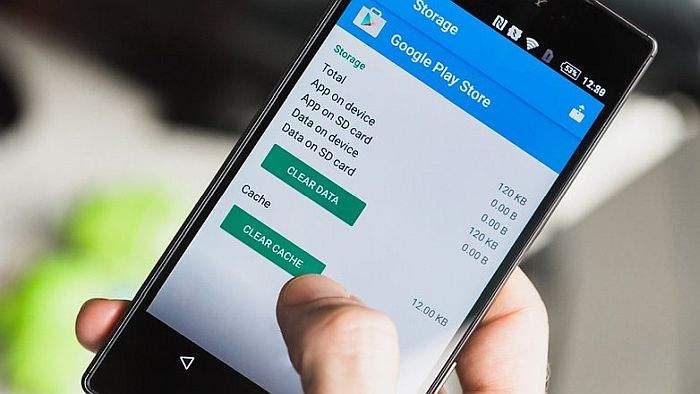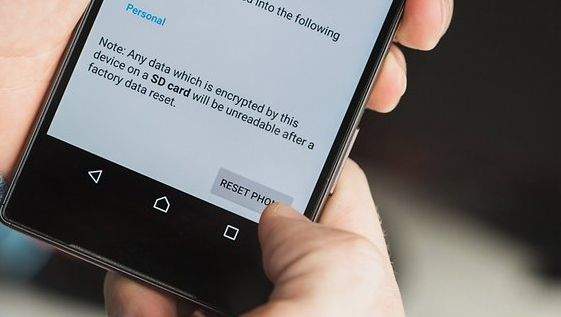Google Maps je možda jedna od najkorisnijih aplikacija koje postoje za Android uređaje. Bilo da se radi o tome da putujete na neke dulje relacije ili da preko nje samo želite javiti svojim prijateljima gdje se trenutno nalazite i gdje ste sve bili, Google Maps je nešto što je na mnogim Android uređajima neizbježno. Baš iz tog razloga je aplikacija na velikom broju uređaja već instalirana ”po defaultu”, odnosno vaš uređaj, nakon što ga kupite, će u sebi već imati predinstaliran Google Maps.
Ljeto je došlo, godišnji odmori se bliže. Zahvaljujući tehnologiji i tehnološkim postignućima, dolazak do udaljenih mjesta koja se nalaze u drugim dijelovima Lijepe naše ili čak drugih država više nije nikakav problem. Samo uključimo Google Maps, označimo gdje želimo doći i to je to.
Još ako znamo koristiti aplikaciju u izvanmrežnom načinu rada (kako koristiti Google Maps u izvanmrežnom načinu rada možete saznati ovdje). No, što se nažalost zna dogoditi? Koristite Google Maps, sve radi kako treba, ali odjednom vam se pojavi ”Nažalost, Google Maps aplikacija je prestala s radom” poruka.
Jeste li i vi jedan od korisnika koji se ovdje mogu pronaći? Ako se i vama aplikacija smrzava, ruši ili ako ste dobili (ili dobivate) gore napisanu poruku, ne trebate više tražiti na rješenje vašeg problema jer je rješenje ispred vas. U nastavku ćemo objasniti kako riješiti najčešće probleme u vezi Google Maps aplikacija.
Kako riješiti problem vezan uz ”Nažalost, Google Maps je prestao s radom” porukom
Ako ste uključili Google Maps, nekamo idete (što je pogotovo slučaj sada kada nam se bliži ljetni odmor) i Google Maps odjednom, bez ikakve najave prestane s radom, ne trebam niti govoriti da je to nezgodno. U nastavku ćemo opisati nekoliko stvari koje svaki korisnik može napraviti sam i na taj način spriječiti ili ”izliječiti” spomenuti problem.
Ako jedno od ponuđenih rješenja ne funkcionira prebacite se na idući korak i tako sve dok ne dođete do konačnog rješenja vašeg problema. Jedno od ponuđenih rješenja bi svakako trebalo funkcionirati. Nećemo biti negativni i reći ”a što ako niti jedno ne bude radilo.”
-
Aplikaciju nadogradite na najnoviju verziju
Nadogradnja aplikacija na njihovu najnoviju verziju je nešto što je nužno za dobar, funkcionalan i pravilan rad, kako i aplikacija tako i cijelog uređaja i operativnog sustava. Ipak, tu i tamo se zna dogoditi da zaboravimo provjeriti jesu li sve aplikacije koje to trebaju biti nadograđene na svoje najnovije baze podataka.
Problem rušenja Google Maps aplikacije, baš kao i svake druge, može nastati iz jednostavnog razloga što aplikacija nije nadograđena na svoju najnoviju verziju. Za svaki slučaj idite na Google Play Store, na tražilicu upišite Google Maps i nakon toga (ako već niste) svoj Google Maps nadogradite na najnoviju verziju koja je dostupna za vaš uređaj.
-
Očistite cache memoriju aplikacije
Još jedan možebitan razlog rušenja aplikacije jest taj što je potrebno očistiti cache memoriju aplikacije. Da biste to napravili, idite pod Setting – Applications – Google Maps – Clear Cache i problem bi trebao biti riješen.
-
Restartirajte svoj uređaj
Da, ovo rješenje se mnogima čini prejednostavno da bi bilo istinito, pa ga se iz tog razloga mnogi korisnici niti ne sjete, no stvar je u tome da jednostavan restart uređaja (isključivanje i ponovno uključivanje) možda može riješiti problem. Restartiranje uređaja je jednostavan postupak: jedino što trebate učiniti jest držati tipku za isključivanje uređaja i odabrati Restart.
-
Obavite čišćenje cache particije
Svaka aplikacija koju instaliramo na naše Android uređaje ima zasebnu cache memoriju koja se s vremenom popunjava. Slično kako svaka aplikacija ima vlastitu cache memoriju tako i svaki uređaj, odnosno Android sustav ima svoju vlastitu cache memoriju. Cache memorija je nešto kao Temp (”Temporary” ili privremen) datoteka na računalima i ima sličnu namjenu: odlaganje ”privremenih” podataka koje sustav možda trenutno ne treba.
Ono kada je najbolje i najpoželjnije napraviti čišćenje cache memorije cijelog sustava je nakon što je uređaj nadograđen, u slučajevima kada primijetite da se baterija vašeg uređaja naglo i bez nekog očiglednog razloga prazni i/ili u slučajevima kada se na vašem uređaju događaju različiti glitchevi, bugovi, rušenja aplikacija i slično. Iako način na koji se sustavna cache memorija briše nije isti na svakom uređaju, postupak koji ćemo navesti u nastavku funkcionira kod većine:
- Isključite svoj uređaj. Nakon toga stisnite i držite tipke za uključivanje uređaja i za pojačavanje glasnoće (ako imate držite i Home tipku). Nakon toga koristite tipku za glasnoću kao tipku za odabiranje opcije za brisanje cache particije i sve to potvrdite klikom na tipku za uključivanje uređaja. Nakon što je čišćenje gotovo, odaberite Reboot system i to bi trebalo biti to.
-
Vratite vaš uređaj na tvorničke postavke
Vraćanje uređaja na tvorničke postavke je nešto što niti jedan korisnik ne voli raditi i nešto čemu se pribjegava upravo onda kada nikakvo drugo rješenje ne pali. Vraćanjem na tvorničke postavke sve one aplikacije, kontakti, kalendari, korisnički računi, fotografije i sve ono što ste pohranili u unutarnju memoriju uređaja (osim ako niste napravili sigurnosnu kopiju) nestaju i sve se ”briše.”
S obzirom da će ovaj postupak obrisati sve ono što imate u unutarnjoj memoriji uređaja, pobrinite se da prije nego što krenete s vraćanjem na tvorničke postavke najprije napravite sigurnosnu kopiju svega onoga što vam je važno.
Da biste vratili uređaj na tvorničke postavke idite pod Settings – Personalization – Backup and reset – Reset phone. Slijedite kratke upute koje će vam se nakon toga pokazati na zaslonu vašeg uređaja i to je to.
Nadam se da je barem jedan od ovih savjeta bio od pomoći i da ste uspjeli ”osposobiti” svoju Google Maps aplikaciju (isto tako se nadam- bez potrebe vraćanja na tvorničke postake). Iako se ovaj problem ne pojavljuje često, ipak se zna pojaviti, što je nezgodna stvar, pogotovo ako ste neiskusan i nov korisnik, a Google Maps vam treba jer ste čuli od prijatelja da se radi o super aplikaciji koja će vas bez ikakvog problema dovesti do vašeg odredišta.
Google Maps aplikacija i jest vrlo dobra aplikacija, no kako niti jedna aplikacija nije savršena, tako nije niti ova. Greške se događaju, ali za sve bugove, glitcheve i ostale neugodnosti tu smo mi da vam pomognemo.
Piše: I.H.